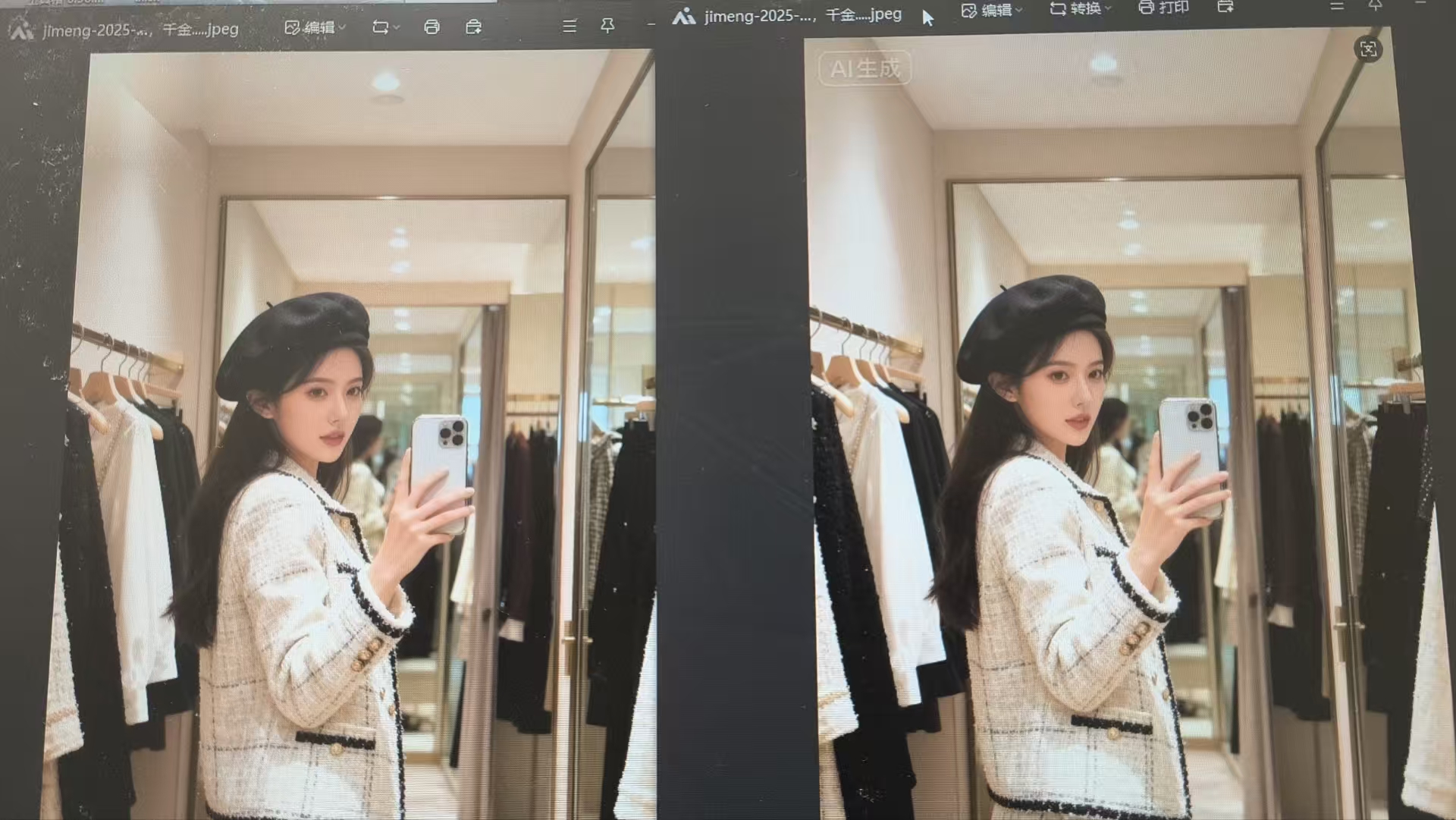即梦图片批量去水印软件运营大管家AI图片去水印工具
运营大管家——AI图片批量去水印软件
软件介绍
这是一个基于 Python开发的可视化批量图片去水印软件。它旨在帮助用户批量处理图片,去除左上角的水印。软件界面美观,支持多文件和文件夹选择,并在处理过程中保持界面响应,提供进度和日志输出。
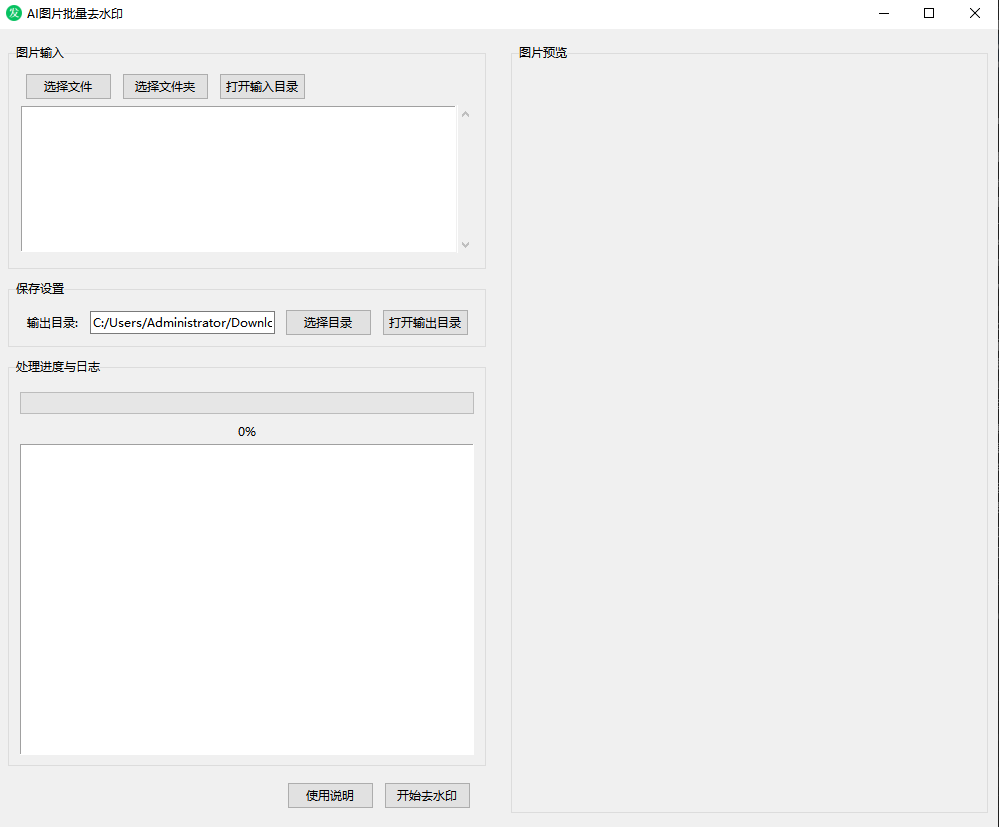
主要功能:
可视化界面:直观的用户界面,操作简便。
批量去水印:支持一次性处理多张图片或选择整个文件夹进行处理。
左上角水印去除:利用 OpenCV 的图像修复(Inpainting)技术进行处理。
自定义保存路径:用户可以自由选择处理后图片的保存目录。
自动保存配置:软件在退出时自动保存上次使用的输入和输出目录,下次启动时自动加载。
非阻塞 UI:图片处理过程在后台线程运行,确保用户界面在处理大量图片时依然流畅响应。
实时进度与日志:提供进度条显示处理进度和百分比,并有日志区域输出详细的处理信息和错误。
图片预览:支持在界面右侧预览选定的图片,并可通过鼠标滚轮放大缩小。
打开目录:支持直接打开输入的图片目录和处理完成后的输出目录。
自定义图标:软件窗口拥有定制的图标。
软件使用说明
启动软件
运行 AI图片批量去水印 文件即可启动应用程序。
选择图片或文件夹
选择文件:点击左侧功能区的“选择文件”按钮,您可以选择一个或多个图片文件。
选择文件夹:点击“选择文件夹”按钮,您可以选择一个包含多张图片的目录。软件会自动加载该目录中所有支持的图片文件。
选中的图片路径会显示在下方的列表框中。该列表框支持上下滑动查看所有选中的图片。您可以通过点击列表中的图片,在右侧的预览区域查看图片。
选择保存路径
在左侧功能区的“保存设置”部分,点击“选择目录”按钮,选择您希望保存处理后图片的目标文件夹。该路径会自动保存,以便下次使用。
预览图片
在右侧的“图片预览”区域,您可以实时查看当前选中的图片。通过滚动鼠标滚轮,可以对预览图片进行放大或缩小操作。
开始去水印
一切设置就绪后,点击左侧功能区的“开始去水印”按钮。软件将开始批量处理图片。
查看处理进度与日志
在处理过程中,左侧功能区的“处理进度与日志”区域会实时显示处理进度条、百分比和详细的日志信息(包括每张图片的成功或失败情况)。
完成处理
处理完成后,会弹出一个提示框告知您处理结果。您可以通过点击“打开输出目录”按钮,直接进入保存处理后图片的文件夹查看结果。
效果对比: